CppUnit测试框架入门
本文不对CppUnit源码做详细的介绍,而只是对CppUnit的应用作一些介绍。在本文中,您将看到:
1、CppUnit源代码的各个组成部分。
2、怎样设置你的开发环境以能够使用CppUnit。
3、怎样为你的产品代码添加测试代码(实际上应该反过来,为测试代码添加产品代码。在TDD中,先有测试代码后有产品代码),并通过CppUnit来进行测试。
本文叙述背景为:CppUnit1.9.0, Visual C++ 6.0, Windows2000。文中叙述有误之处,敬请批评指正。
一、CppUnit源码组成
CppUnit测试框架的源代码可以到 http://sourceforge.net/projects/cppunit/ 上下载。下载解压后,你将看到如下文件夹:
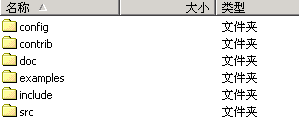
图一
主要的文件夹有:
· doc: CppUnit的说明文档。另外,代码的根目录,还有三个说明文档,分别是INSTALL,INSTALL-unix,INSTALL-WIN32.txt。
· examples: CpppUnit提供的例子,也是对CppUnit自身的测试,通过它可以学习如何使用CppUnit测试框架进行开发。
· include: CppUnit头文件。
· src: CppUnit源代码目录。
二、初识CppUnit测试环境
解压源代码包后,您一定急着想看看CppUnit到底是个什么样?Ok,下面我们就来揭开CppUnit的神秘面纱:
1、进入example文件夹,用VC打开examples.dsw。我们先来看看CppUnit自带的测试例子。这些例子都是针对CppUnit自身的单元测试集,一方面这是CppUnit作者开发CppUnit框架过程中写的测试用例,另一方面,我们可以通过这些例子来学习如何在我们自己的工程中添加测试用例。
2、将CppUnitTestApp工程设为Active Project(Win32 Debug),编译后运行,则可以看到CppUnit的基于GUI方式进行单元测试TestRunner的界面。点击“Run”,将会看到如图二所示界面:

图二
这是一个针对CppUnit的单元测试结果,它表明刚才我们做了11个测试,全部通过。
点击“Browse”,我们还可以选择想要进行的单元测试,如图三:
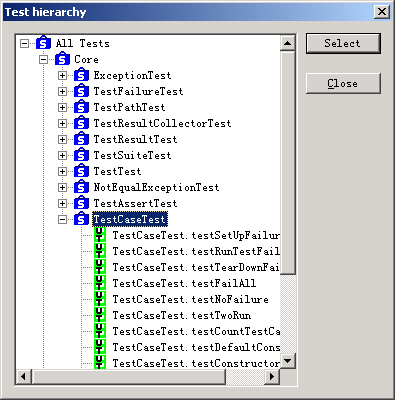
图三
CppUnit将所有的单元测试按照树的结构来表示。在CppUnit中,最小的测试单元,称为TestMethod测试方法,而多个相关的测试方法又可以组成一个TestCase测试用例。多个测试用例又组成TestSuite测试包。测试包互相嵌套在一起,就形成了上面我们看到的树结构。我们可以选择其中任意的树节点来进行单元测试。
3、将CppUnitTestMain工程设置为Active Project(Win32 Debug),编译并运行,我们来看看另一个单元测试的环境,如图四:

图四
这是一个基于文本方式的单元测试环境。CppUnit提供了几种测试环境,一种基于文本,一种基于GUI,即图三。
4、将HostApp工程设置为Active Project(Win32 Debug),编译运行。如图五:

图五
这亦是一个对CppUnit自身进行的测试,只不过它向我们演示的是各种失败的测试。在基于GUI的测试环境中,若测试不成功,进度条显示红色,反之则为绿色。从测试结果我们可以看到失败的单元测试名称,引起测试不能通过的原因,以及测试失败的语句所在的文件及所在行数。
三、CppUnit开发环境设置
认识了CppUnit的测试环境,想必你已经是在磨拳擦掌,准备在你的开发过程中感受一下测试驱动开发的感觉了。不过,在使用CppUnit前,还需要设置一下你的开发环境。
1、CppUnit的lib和dll
CppUnit为我们提供了两套框架库,一个为静态的lib,一个为动态的dll。
cppunit project:静态lib
cppunit_dll project:动态dll和lib
在开发中我们可以根据实际情况作出选择。进入src文件夹,打开CppUnitLibraries.dsw。分别编译这两个project,输出位置均为lib文件夹。
另外一个需要关注的project是TestRunner,它输出一个dll,提供了一个基于GUI 方式的测试环境,即前面我们提到的两种测试环境之一。我们也需要编译这个project,输出位置亦为lib文件夹。
为了方便开发,我们把这些编译出来的lib和dll(包括Debug版和Release版) copy 到我们自己建立的一个文件夹中(当然你也可以不这么做),例如F:\cppunit1.9.0\lib\,同时我们也把CppUnit源代码中include文件夹copy到我们自己的include文件夹下。然后在VC的tools/options/directories/include files和library files中设置include路径和lib路径。最后别忘了在你的project中link正确的lib。
2、在你的VC project中打开RTTI开关。
具体位置Project Settings/C++/C++ Language。
3、为TestRunner.dll设置环境变量
TestRunner.dll为我们提供了基于GUI的测试环境。为了让我们的测试程序能正确的调用它, TestRunner.dll必须位于你的测试程序的路径下。但最简单的方法是在操作系统的环境变量Path中添TestRunner.dll的路径,这样是最省事的。
四、你的第一个TDD example
一切准备就绪,现在我们可以来看看怎样添加测试代码了。前面我们提到过,CppUnit最小的测试单位是TestCase,多个相关TestCase组成一个TestSuite。要添加测试代码最简单的方法就是利用CppUnit为我们提供的几个宏来进行(当然还有其他的手工加入方法,但均是殊途同归,大家可以查阅CppUnit头文件中的演示代码)。这几个宏是:
CPPUNIT_TEST_SUITE() 开始创建一个TestSuite CPPUNIT_TEST() 添加TestCase CPPUNIT_TEST_SUITE_END() 结束创建TestSuite CPPUNIT_TEST_SUITE_NAMED_REGISTRATION() 添加一个TestSuite到一个指定的TestFactoryRegistry工厂
感兴趣的朋友可以在HelperMacros.h看看这几个宏的声明,本文在此不做详述。





